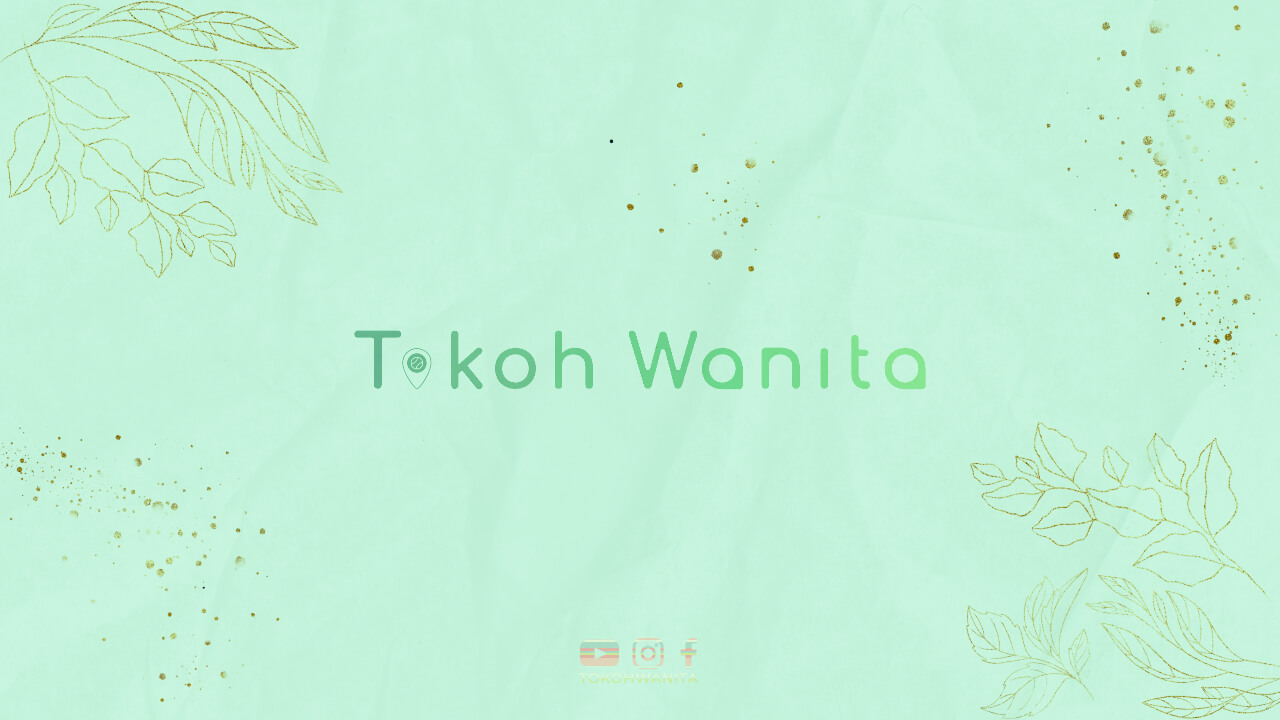Apa itu Laptop Freeze?
Laptop freeze adalah kondisi dimana laptop tiba-tiba menjadi tidak responsif dan tidak dapat digunakan sama sekali. Hal ini bisa terjadi karena berbagai faktor, seperti masalah software, hardware, atau bahkan overheating.
Penyebab Laptop Freeze
Seperti yang sudah disebutkan sebelumnya, laptop freeze bisa disebabkan oleh berbagai faktor. Salah satu penyebab umum adalah adanya program atau aplikasi yang memakan terlalu banyak resource laptop.
Selain itu, laptop freeze juga bisa disebabkan oleh adanya virus atau malware yang menginfeksi sistem laptop. Overheating juga bisa menjadi penyebab laptop freeze, terutama jika laptop sering digunakan untuk tugas berat tanpa pendinginan yang memadai.
Cara Mengatasi Laptop Freeze
Jika laptop Anda mengalami freeze, jangan panik. Ada beberapa langkah yang bisa Anda lakukan untuk mengatasi masalah ini.
1. Restart Laptop
Langkah pertama yang bisa Anda lakukan adalah dengan merestart laptop Anda. Ini bisa membantu membersihkan memori dan menghapus program atau aplikasi yang mungkin menyebabkan laptop freeze.
2. Cek Kondisi Hardware
Pastikan bahwa kondisi hardware laptop Anda dalam keadaan baik. Cek apakah semua kabel terhubung dengan baik, dan pastikan juga bahwa pendingin laptop berfungsi dengan baik.
3. Matikan Aplikasi yang Tidak Diperlukan
Jika laptop Anda sering mengalami freeze, coba matikan semua aplikasi yang tidak diperlukan. Ini bisa membantu mengurangi beban resource laptop dan mencegah terjadinya freeze.
4. Install Antivirus
Jika laptop Anda sering mengalami freeze akibat virus atau malware, segera install antivirus yang dapat membantu membersihkan laptop dari infeksi tersebut.
5. Bersihkan Sisa-sisa Program
Jika laptop Anda masih mengalami freeze, coba bersihkan sisa-sisa program yang tidak terpakai. Ini bisa membantu mengoptimalkan kinerja laptop dan mencegah terjadinya freeze.
6. Periksa Suhu Laptop
Selalu periksa suhu laptop Anda. Jika laptop terlalu panas, matikan sejenak laptop dan biarkan pendingin bekerja dengan baik sebelum Anda menggunakannya kembali.
7. Update Driver
Selalu pastikan bahwa driver laptop Anda selalu terupdate. Driver yang kadaluwarsa bisa menyebabkan laptop menjadi tidak stabil dan mengalami freeze.
8. Cek Koneksi Internet
Terkadang, koneksi internet yang tidak stabil bisa menyebabkan laptop freeze. Pastikan bahwa koneksi internet Anda dalam keadaan baik sebelum Anda menggunakan laptop untuk aktivitas online.
9. Gunakan Program Pembersih
Anda juga bisa menggunakan program pembersih seperti CCleaner untuk membersihkan file-file sementara dan registry yang tidak terpakai. Ini bisa membantu mengoptimalkan kinerja laptop Anda.
10. Periksa Kapasitas Memori
Pastikan bahwa kapasitas memori laptop Anda tidak penuh. Jika memori hampir penuh, laptop bisa menjadi lambat dan mengalami freeze.
Kesimpulan
Dengan melakukan langkah-langkah di atas, Anda bisa mengatasi masalah laptop freeze dengan lebih mudah. Selalu perhatikan kondisi laptop Anda dan jangan biarkan masalah ini mengganggu aktivitas Anda sehari-hari. Semoga artikel ini bermanfaat bagi Anda.